Cara Menambah Pemacu pada Windows
Pernah mahu menambah pemacu anda sendiri ke senarai pemacu prapasang dalam Microsoft Windows. Anda boleh melakukannya dengan mudah dengan langkah-langkah ini.
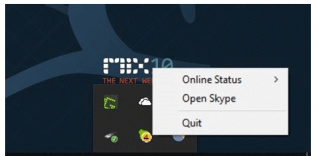
Skype ialah salah satu alat mesej segera hibrid dan sembang suara yang popular yang membantu anda berhubung dengan orang terdekat dan tersayang. Berjuta-juta orang menggunakan Skype untuk mengurus perniagaan mereka dan berhubung antara satu sama lain dari mana-mana lokasi global melalui Internet. Selain daripada penjimatan kos, fleksibiliti dan kualiti panggilan, terdapat banyak faedah lain, anda boleh memanfaatkannya dengan mengurus apl dengan betul.
Dalam siaran ini, kita akan membincangkan cara untuk menghapuskan Skype daripada dulang sistem pada Windows 10. Jadi, mari kita pergi!
Skype Disemat pada Bar Tugas
Apabila anda menyemat program dalam bar tugas, ia bukan sahaja menjimatkan kesakitan untuk mencari program tetapi juga membantu anda meningkatkan produktiviti anda. Selain itu, Skype terletak di bar tugas Windows 10 secara lalai. Disebabkan tetapan lalai, apabila anda menutup tetingkap Skype, ia masih kekal aktif dalam bar tugas. Ini disebabkan oleh kecenderungan aneh Skype untuk diminimumkan apabila anda mengklik pada butang tutup. Jadi, anda perlu klik kanan pada ikon Skype dari Dulang Sistem dan kemudian pilih butang Tutup untuk menghapuskannya daripada bar tugas.
Sumber Imej: intowindows
Anda boleh klik kanan pada ikon Skype dan pilih Berhenti, untuk menamatkan program berjalan serta-merta. Ia akan menghalang program daripada berjalan di latar belakang yang bermaksud anda tidak akan mendapat mesej amaran tentang panggilan dan mesej masuk. Ia adalah amalan terbaik untuk mengosongkan sedikit ruang pada bar tugas dan mendapatkan ketenangan fikiran daripada kesibukan yang berterusan. Walau bagaimanapun, jika anda menjalankan perniagaan yang memerlukan sambungan berterusan untuk terus berhubung dengan pelanggan anda maka pilihan ini tidak disyorkan untuk anda.
Baca Juga:-
10 Perisian Panggilan Video Terbaik untuk Windows PC... Bosan dengan panggilan video pada telefon anda sepanjang masa? Cuba apl panggilan video pada Windows PC untuk bersembang dalam...
Langkah-langkah untuk Mengalih keluar Skype dari Windows 10 Taskbar
Ikuti langkah ini untuk mengalih keluar Skype daripada bar tugas Windows 10:
Langkah 1: Log masuk ke akaun Skype anda.
Langkah 2: Sekarang, anda perlu memilih gambar profil anda.
Langkah 3: Pilih Tetapan.
Langkah 4: Klik pada Umum.
Langkah 5: Sekarang, anda perlu menghidupkan tutup, teruskan Skype berjalan.
Hapuskan Skype Dari Dulang Sistem pada Windows 10
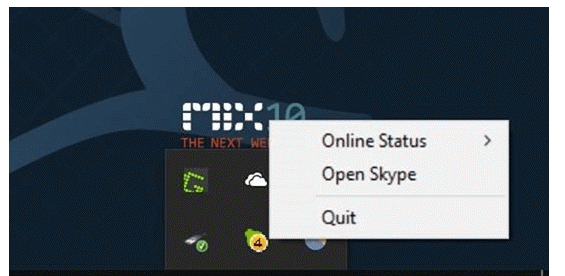
Sumber Imej: intowindows
Setiap orang mempunyai sebab mereka sendiri untuk menghapuskan Skype daripada bar tugas. Jika anda tertanya-tanya bagaimana untuk menghapuskan Skype dari bar tugas tanpa berhenti program, maka penyelesaiannya adalah mudah. Malah, anda tidak memerlukan sebarang alat pihak ketiga untuk menyelesaikan kerja.
Di sini, anda boleh mengalih keluar ikon skype dengan mudah daripada bar tugas dan masih mendapat pemberitahuan dan makluman lain daripada Skype. anda boleh mengharapkan pemberitahuan selagi komputer Windows 10 anda disambungkan ke Wi-Fi atau Internet.
Ikuti langkah untuk menghapuskan Skype daripada bar tugas ke dulang sistem.
Langkah 1: Navigasi Skype dan kemudian lancarkan program.
Langkah 2: Pilih menu Alat.
Langkah 3: Tekan Pilihan dari senarai juntai bawah.
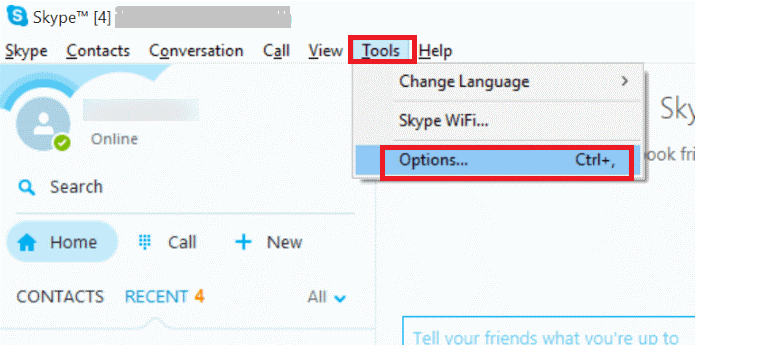
Sumber Imej: intowindows
Langkah 4: Pilih tab Tetapan Lanjutan.
Langkah 5: Sekarang, anda perlu menyahtanda pilihan ketiga yang dinamakan sebagai "Simpan Skype dalam bar tugas semasa saya log masuk".

Sumber Imej: intowindows
Langkah 6: Tekan butang Simpan untuk menyimpan perubahan terkini.
Selepas melakukan langkah-langkah di atas apabila anda akan menutup Skype, anda akan melihat ikon tidak akan dipaparkan lagi pada bar tugas. Walau bagaimanapun, program ini akan berjalan di latar belakang. Anda boleh mendapatkan Skype secara langsung daripada dulang sistem. Paling penting, anda akan dimaklumkan pada ketibaan panggilan dan mesej baharu.
Jika anda ingin berhenti sepenuhnya dari Skype, maka anda perlu klik kanan dalam dulang sistem dan pilih pilihan Berhenti.
Baca Juga:-
6 Petua dan Trik untuk Membuat Skype Anda... Skype sentiasa menjadi penyelamat berterusan kami dalam mengurangkan semua halangan jarak sejak 2003. Untuk meningkatkan pengalaman anda seperti tidak pernah...
Kini, anda boleh menguruskan Skype dengan mudah. Anda boleh menghapuskan Skype daripada dulang sistem pada Windows 10 mengikut keperluan anda. Malah, anda boleh berhenti sepenuhnya dari Skype untuk mengelakkan sebarang gangguan apabila anda dihujani dengan kerja.
Pernah mahu menambah pemacu anda sendiri ke senarai pemacu prapasang dalam Microsoft Windows. Anda boleh melakukannya dengan mudah dengan langkah-langkah ini.
Stable Diffusion telah meletup ke tempat kejadian, memikat artis, pengaturcara, dan sesiapa sahaja yang mempunyai percikan kreativiti. AI teks-ke-imej sumber terbuka ini
Salah satu ciri paling berguna Windows 11 ialah keupayaan untuk berkongsi folder dan fail dengan pengguna lain pada rangkaian yang sama. Dengan menyediakan perkongsian folder
Blog ini akan membantu pembaca membetulkan Ralat "Mengekstrak Fail Ke Lokasi Sementara" 1152 Dalam Windows 11/10 untuk meningkatkan kestabilan sistem secara keseluruhan
Ingin menukar dokumen PDF anda kepada PPT yang menarik tetapi tidak tahu bagaimana ia boleh dilakukan? Anda telah terjumpa maklumat yang betul. Berikut adalah cara untuk melakukannya.
Kunci dinamik ialah ciri tersembunyi yang tersedia dalam Windows 10. Kunci ini berfungsi melalui perkhidmatan Bluetooth. Ramai daripada kita tidak mengetahui tentang ciri baharu Windows 10 ini. Jadi, dalam artikel ini, kami telah menunjukkan kepada anda cara anda boleh mendayakan ciri ini pada PC anda dan cara menggunakannya.
Blog ini akan membantu pengguna membetulkan isu Recycle Bin Greyed Out pada PC Windows 11 mereka dengan kaedah yang disyorkan pakar.
Blog ini akan membantu pembaca dengan semua kaedah penting untuk membetulkan Isu Miniport Xvdd SCSI Dalam Windows 10/11.
Blog ini memberi tumpuan kepada kaedah penyelesaian masalah untuk membetulkan mesej ralat Windows Cannot Connect to the Printer pada Windows PC.
Artikel ini memfokuskan pada semua resolusi tentang cara membetulkan ralat "pelaksanaan kod tidak dapat diteruskan kerana vcruntime140 DLL hilang" pada Windows PC.








